Како да подесите прилагођену пречицу на тастатури на проширење за Цхроме
Волимо пречице на тастатури. Омогућавају нам да радимо брже и да лако радимо ствари. Да ли знате да можете да доделите прилагођене пречице(keyboard shortcuts) на тастатури екстензијама прегледача(browser extensions) које сте инсталирали у Гоогле Цхроме(Google Chrome) -у ?
Да, можете да доделите пречице на тастатури разним функцијама екстензије као што је активирање екстензије итд. Раније су била доступна нека проширења која омогућавају ову функцију у Гоогле Цхроме-(Google Chrome) у . Касније(Later) је Гоогле(Google) представио ову функцију путем ажурирања Гоогле Цхроме(Google Chrome) -а и још увек многи људи то не знају. Зашто пропустити функцију која чини наш рад или искуство прегледавања бољим и бржим? У овом водичу ћемо вам показати како можете да доделите пречицу на тастатури хромираној екстензији.
Подесите пречицу на тастатури(Set Keyboard Shortcut) за додатак за Цхроме(Chrome)
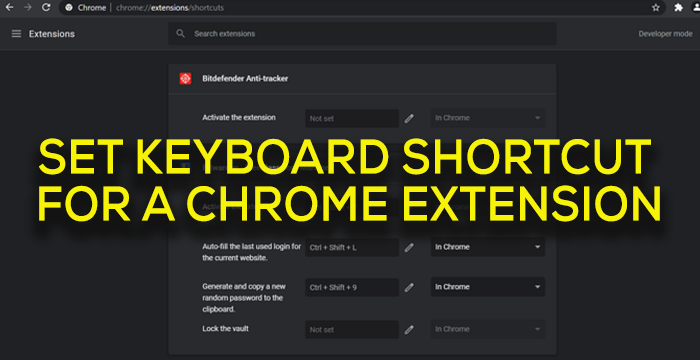
Постављање пречице на тастатури за екстензију у Цхроме(Chrome) -у је лак процес. Функција је на видику, али ми је игноришемо. Да бисте подесили интервентни тастер:
- Отворите страницу са додацима у Цхроме-у
- Кликните(Click) на мени хамбургера у горњем левом углу
- Изаберите Пречице на тастатури
- Кликните(Click) на икону оловке и поставите пречицу на тастатури
Погледајмо процес детаљно.
Отворите Гоогле Цхроме(Google Chrome) на рачунару и кликните на дугме са три (button)тачке(three-dot) на траци са алаткама.
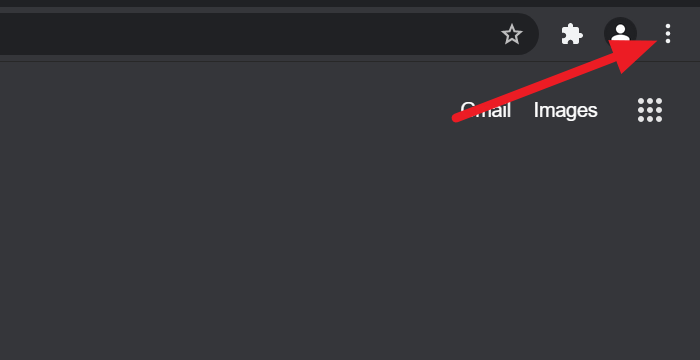
Приказаће вам меније за различите функције у Цхроме(Chrome) -у . Изаберите(Select) или задржите показивач миша на Још алата (More tools ) и изаберите Проширења (Extensions ) из више опција алата.
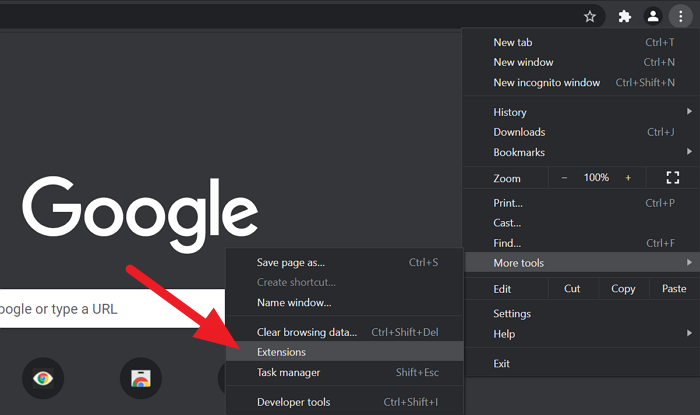
Сада ћете видети страницу проширења Цхроме(Chrome) - а на којој можете видети сва проширења која сте инсталирали. Сада кликните на мени хамбургера (hamburger menu ) у горњем десном углу поред текста проширења .(Extensions)
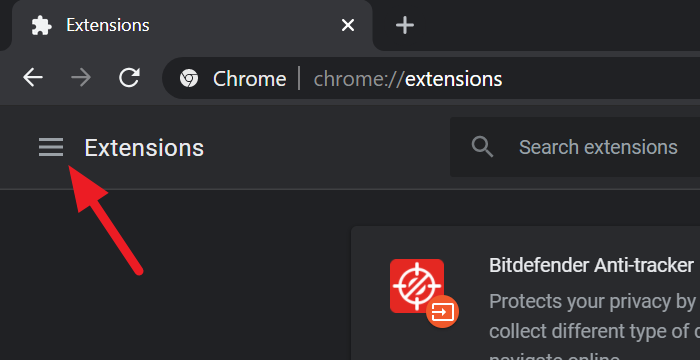
Видећете опције као што су проширења и пречице на тастатури(Keyboard) . Изаберите Пречице на тастатури(Keyboard shortcuts) .
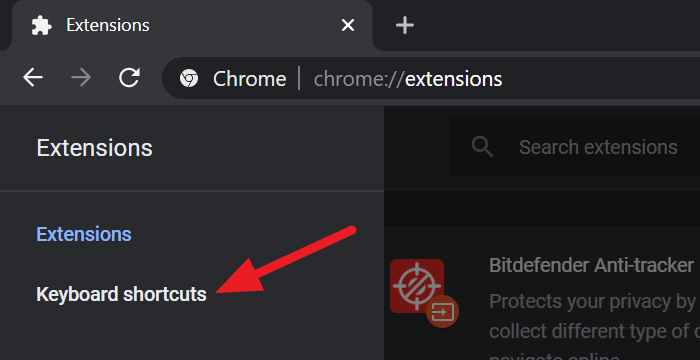
Сада ћете видети свако проширење инсталирано у Цхроме(Chrome) - у заједно са њиховим пречицама на тастатури (ако су раније постављене на било коју), а поред њих можете видети и опцију Није постављено ако није подешена пречица на тастатури. Да бисте подесили пречицу на тастатури, кликните на икону Оловка(Pencil) поред цхроме екстензије којој желите да подесите пречицу на тастатури. Затим унесите пречицу на тастатури као што је Ctrl + неко слово или Alt + неко слово.
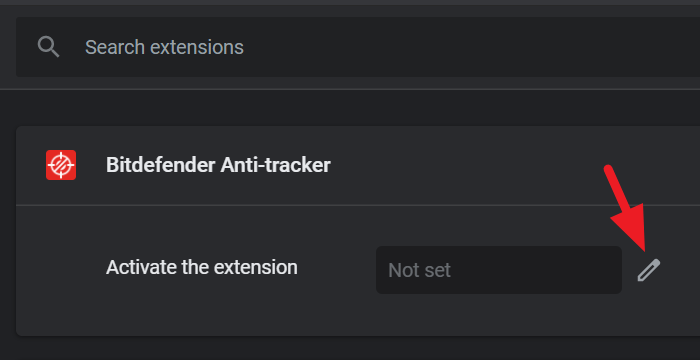
Након што унесете пречицу на тастатури, не морате ништа да урадите да бисте их сачували. Они се аутоматски чувају. Подесите пречице на тастатури за свако друго проширење које најчешће користите на исти начин. Само(Just) се уверите да пречице на тастатури које доделите треба да буду нове и не смеју да буду оне уобичајене које користимо за различите функције као што су копирање(Copy) , лепљење, нова картица итд.
Такође можете променити или уклонити пречице на тастатури у било ком тренутку, на исти начин на који сте их поставили. Да бисте уклонили пречицу, само кликните на икону оловке(Pencil) и притисните бацкспаце бирајући пречицу. Пречица више неће функционисати.
Прочитајте(Read) : Поправите нефункционисање проширења за Гоогле Цхроме.(Fix Google Chrome extensions not working.)
Надамо се да ће вам овај водич помоћи у управљању хромираним екстензијама и да им доделите пречице на тастатури.
Related posts
Направите пречицу на тастатури да бисте отворили своју омиљену веб локацију у оперативном систему Виндовс 10
Бесплатни софтвер за пречице на тастатури за Виндовс рачунар
Шта је пречица на тастатури за прецртавање?
Како принудно затворити Мац апликације помоћу пречице на тастатури
Како покренути наредбу терминала користећи пречицу на тастатури на Мац-у
Направите пречицу на радној површини за Гоогле Цхроме режим без архивирања
Како да увезете или извезете Гоогле Цхроме обележиваче у ХТМЛ датотеку
Како да поправите Ову поставку примењује ваш администратор – грешка у Цхроме-у
Омогућите преламање линија у изворном приказу у Цхроме-у или Едге-у
Гоогле Цхроме не реагује. Желите ли га поново покренути?
Претражујте на више отворених картица у прегледачима Фирефок и Цхроме
Како да искључите камеру и микрофон у оперативном систему Виндовс 11 користећи пречицу на тастатури
Увезите обележиваче, лозинке у Цхроме из другог прегледача
Додатак за дијагностику повезивања Цхроме тестира вашу мрежну везу
Како променити подразумеване поставке штампања у Гоогле Цхроме-у
Додајте пречице на тастатури у Цхроме, Едге и Фирефок помоћу тастера за сурфовање
Како омогућити глобалну контролу репродукције медија у Цхроме-у
Како онемогућити или омогућити режим читача у Цхроме-у у оперативном систему Виндовс 10
Како да направите пречицу веб локације на радној површини у Цхроме-у
Како додати пречицу на почетну страницу Гоогле Цхроме-а
